Vil du vide mere om de personer, der er logget på din Linux-computer? Nå, løft ikke en finger; hæv din pinky i stedet for.
For at finde nogle detaljer om de personer, der er logget på en Linux- eller Unix-lignende computer, vil mange systemadministratorer sandsynligvis vende sig til fingeren kommando. Hvilket er godt og vel, men på mange systemer vil fingeren være fraværende. Det er ikke installeret som standard. Du kan godt køre på tværs af et system, hvor denne kommando ikke er tilgængelig.
I stedet for at installere finger – forudsat at du har tilladelse til det – kan du bruge pinky, en letvægts og moderne version af finger. Det blev installeret som standard på alle de Linux-distributioner, der blev testet under undersøgelsen af denne artikel, inklusive Ubuntu, Manjaro og Fedora.
Indholdsfortegnelse
En delikat berøring
Som du ville forvente med en Linux-kommando, har pinky sin rimelige andel af kommandolinjeindstillinger (hvoraf kun to har navne). Men overraskende nok relaterer de alle til at beskære informationsstykker ud af de rapporter, som pinky producerer. Du kan skære outputtet ned, så det kun inkluderer de oplysninger, der er interessante for dig.
Hvis pinky starter som en letvægter, kan den være positivt fjervægtig, når du har trimmet den information, du ikke har interesse i.
Bruger pinky
Den enkleste måde at bruge pinky på er at skrive dens navn på kommandolinjen og trykke på Enter.
pinky

Standardoutputtet er rapporten “kort format”.
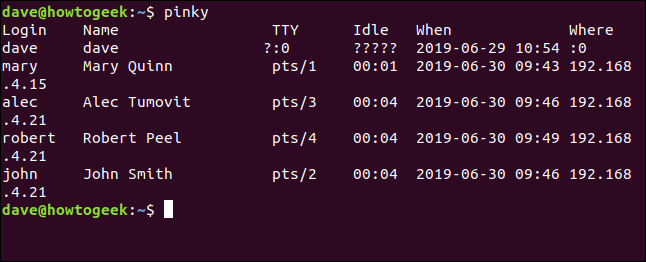
Kortformatrapporten indeholder følgende kolonner:
Login: Brugernavnet på den person, der er logget ind.
Navn: Personens fulde navn, hvis kendt.
TTY: Den type terminal, de er logget ind på. Dette vil normalt være en pts (en pseudo-teletype). :0 betyder det fysiske tastatur og skærm forbundet til denne computer.
Inaktiv: Inaktiv tid. Dette viser ????? hvis personen kører under en X-windows Display Manager, som ikke giver disse oplysninger.
Hvornår: Tid og dato, hvor personen loggede ind.
Hvor: Det sted, hvorfra personen er logget ind. Ofte vil dette være IP-adressen på en ekstern computer. En indtastning af “:0” betyder det fysiske tastatur og den skærm, der er forbundet til Linux-computeren.
pinky er nogle gange ude af stand til at udfylde en kolonne. Den kan ikke sætte noget i en kolonne, hvis den ikke har disse oplysninger. For eksempel registrerede systemadministratoren ikke det fulde navn på den person, der ejer brugerkontoen kaldet “dave.” Det er klart, at pinky ikke kan vise det fulde navn i kolonnen Navn og bruger “dave” i stedet.
Rapportering på en enkelt bruger
Som standard rapporterer pinky om hver person, der er logget ind. For at rapportere om en enkelt person skal du videregive deres brugernavn til pinky på kommandolinjen.
pinky mary

Som forventet rapporterer pinky kun om personen med brugernavnet “mary”.
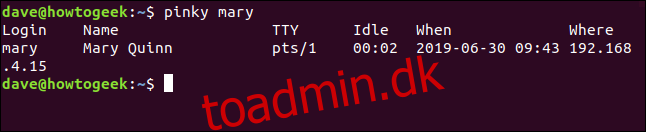
Udeladelse af kolonneoverskrifter
Brug muligheden -f for at fjerne kolonneoverskrifterne fra rapporten i kort format.
pinky -f

Kolonneoverskrifterne fjernes fra rapporten.
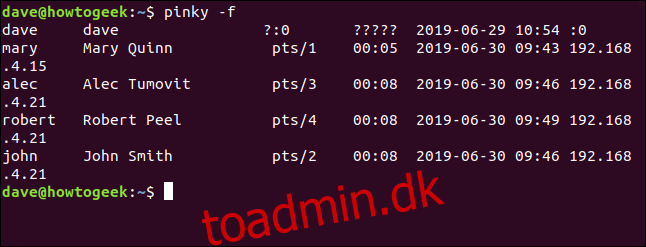
Udeladelse af navnesøjlen
Indstillingen -w får pinky til at udelade kolonnen “Navn”.
pinky -w alec

Den resulterende rapport har ingen “Navn”-kolonne.

Udeladelse af navn og hvor kolonner
Indstillingen -i får pinky til at udelade både “Navn” og “Hvor” kolonnerne.
pinky -i robert

Rapporten fra pinky indeholder ikke længere kolonnerne “Navn” og “Hvor”.

Udeladelse af navn, tomgang og hvor kolonner
For virkelig at fjerne tingene tilbage, kan du bruge -q-indstillingen til at udelade kolonnerne “Navn”, “Idle” og “Hvor”.
pinky -q john

pinky fjerner lydigt kolonnerne “Navn”, “Idle” og “Hvor” fra rapporten. Vi er nede på tre kolonner nu. Hvis vi tager noget andet ud, bliver det næppe en rapport overhovedet.

Langformat-rapporten
Valgmuligheden -l (lang format rapport) får pinky til at øge informationen om individerne i rapporten. Du skal angive navnet på en brugerkonto på kommandolinjen.
(Dette er en af de to kommandolinjeindstillinger, der skal velsignes med et navn. Den anden er muligheden -s (kortformatrapport). Fordi standardoutputtet er rapporten i kort format, gør -s-indstillingen faktisk ikke noget .)
pinky -l mary

Rapporten i langt format indeholder nogle få yderligere oplysninger.
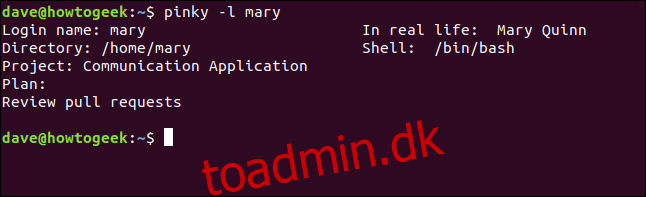
Oplysningerne i rapporten med langt format er:
Loginnavn: Brugernavnet på den person, der er logget ind.
I det virkelige liv: Personens fulde navn, hvis kendt.
Directory: Denne persons hjemmemappe.
Shell: Skallen denne person bruger.
Projekt: Indholdet af denne persons ~/.project-fil, hvis den findes.
Plan: Indholdet af denne persons ~/.plan-fil, hvis den findes.
Ideen bag ~/.project-filen var, at den skulle bruges til at indeholde en kort beskrivelse af det projekt eller arbejdsemne, en computerbruger var engageret i. Ligeledes ville indholdet af deres ~/.plan-fil være en kort beskrivelse af det faktiske arbejdsemne for det pågældende projekt. Det gav ledere og interesserede mulighed for at se, hvilket arbejde den enkelte var beskæftiget med, og hvilket projekt det arbejde hørte til. Denne ordning bruges sjældent i dag. Disse felter er sandsynligvis tomme for langt de fleste mennesker.
Lad os se på Alec:
pinky -l alec

Alec har hverken en ~/.plan-fil eller en ~./project-fil.
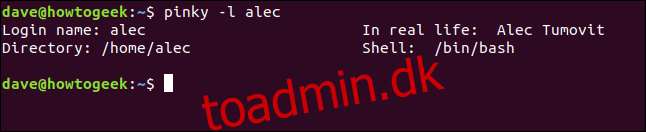
Udeladelse af Directory og Shell Line
For at udelade linjerapporteringen på hjemmebiblioteket og skallen fra rapporten med langt format, skal du bruge -b-indstillingen.
pinky -l -b robert

Linjerapporteringen på hjemmebiblioteket og skallen fjernes fra rapporten.

Udeladelse af projektfilen
For at få projektlinjen udeladt fra rapporten med langt format, skal du bruge -h muligheden.
pinky -l -h mary

Der rapporteres ikke om indholdet af ~/.project filen.
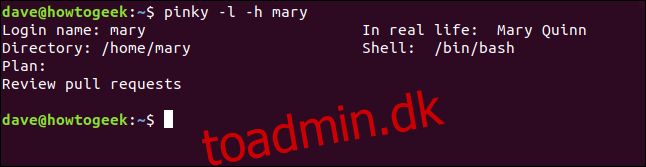
Udeladelse af planfilen
For at få planlinjen udeladt fra rapporten med langt format, skal du bruge muligheden -p.
pinky -l -p mary

Indholdet af ~/.plan-filen rapporteres ikke om.
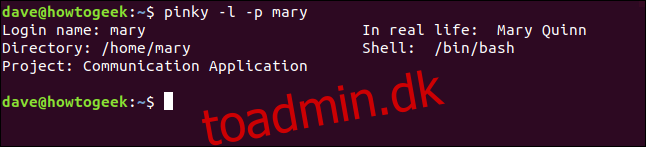
Hvorfor alle udeladelsesmulighederne?
Hvorfor kan en kommando, der genererer rapporter, have så mange muligheder for at fjerne informationsbidder? Det giver dig mulighed for at fokusere på den information, du virkelig ønsker. Så du har muligheder for at adskille hveden fra avnerne. Og du bestemmer selv, hvad der er hvad.

